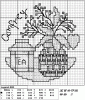Как Вам новый дизайн сайта
Как перенабрать схему с помощью замечательной программы Pattern Maker
|
Автор: Жанна В Pattern Maker есть очень удобная функция - можно сделать оригинальную схему "подложкой" и просто обводить ее.
Покажем процесс перенабора на конкретном примере. Итак, исходный рисунок: Начальный этап - делаем подложку.
Выполняем следующие шаги: 1 шаг: Входим в Pattern Maker. На экране открывается чистая схема размером 60 на 80 крестиков и основная палитра, состоящая из 20 цветов. В принципе, можно начинать рисовать собственную схему. Но сейчас у нас иная задача, поэтому в меню Файл выбираем Импортировать изображение, а дальше Импорт в новую палитру (на самом деле слово pattern означает здесь "схема", а не "палитра", но не будем придираться к переводчику, ведь в основном русификация выполнена на очень приличном уровне). На экране слева появится Image Importing Wizard. На первом шаге выбирается файл с оригинальной схемой. В верхней строке нужно указать путь к этому файлу. Чтобы его найти, воспользуйтесь кнопкой Обзор. Файл загружен. 2 шаг: Указываем, как хотим импортировать картинку: "Преобразовать" (т.е. перевести в крестики) или "Сделать изображение фоном для обводки". Нам нужна как раз вторая опция. Ставим там галочку, а с первой строки галочку убираем. Нажимаем "Далее". Немножко отодвигаем правую границу рисунка – так удобнее. 3 шаг: Можно отрегулировать яркость, контраст, насыщенность и оттенок. Чтобы сбросить настройки к первоначальному варианту (когда вы что-то поменяли, но не понравилось) - кнопка "Сбросить". Кроме этого на третьем шаге можно обрезать рисунок (например, если у схемы есть поля или ключ). Тогда выделяем область, которую нужно импортировать, и нажимаем "Обрезать". Предварительно схему нужно немножко увеличить, нажимая на кнопку со значком лупы. Если обрезали что-то лишнее – всегда можно нажать кнопку "Отменить". В данном случае я обрезаю ключ, который находится внизу схемы. Вот что получилось: 4 шаг: Нам предстоит самое интересное – наложение сетки. Увеличиваем схему, щелкая на ней левой кнопкой мыши (при этом должна быть вдавлена кнопка с лупой), чтобы отчетливо была видна сетка оригинальной схемы. Нажимаем кнопку с цифрами 1,2,3. Курсор превращается в крест с цифрой "1". Щелкаем на левый верхний угол квадрата из 10 клеточек оригинальной схемы. На схеме появляется крест, а курсор превращается в крест с цифрой "2". Щелкаем на правый верхний угол квадрата. Потом также на нижний правый угол. В результате получается так: Больше никуда на схеме щелкать не надо, иначе придется заново размечать сетку. 5 шаг: Ничего менять не нужно - размер канвы определен автоматически. Можно поменять плотность канвы - по умолчанию это Aida 14. 6 шаг: Все готово к импорту схемы. Нажимаем кнопку "Import". После этого закрываем Image Importing Wizard и смотрим, что у нас получилось По-моему, неплохо, уже есть, с чем работать. Следующий этап – набор палитры.
1 шаг: Делаем двойной щелчок на пустых серых клетках внизу экрана - появляется палитра (по умолчанию это DMC(R)). Поводите мышкой по цветам – появляется подсказка с номером и названием цвета. Чтобы добавить цвет в палитру, нужно сделать на нем двойной щелчок. При этом он должен появиться в палитре нашей схемы (внизу). Чаще всего нужно набрать в палитру сразу много цветов. Сделать это проще так: ставим курсор в окошечко "Найти" и набираем нужный номер цвета. При этом указатель цвета на палитре переходит на этот цвет. Теперь нажимаем "Enter" – цвет добавлен в палитру. Итак, все цвета для нашей схемы набраны. 2 шаг: Когда все цвета набраны (хотя это можно делать и после добавления каждого нового цвета - как хотите) нужно установить, во сколько сложений будем вышивать тем или иным цветом. Обычно эта информация дана в ключе к схеме. Чтобы это сделать, переходим на вторую вкладку палитры: "Нити". В данной схеме в ключе не указано во сколько сложений нужно брать ниточки, поэтому своим волевым решением назначаем делать полные крестики и бэкстич нитью в 2 сложения. Поскольку количество нитей для всех цветов одинаково, щелкаем правой кнопкой мышь на палитре, выбираем пункт "Выделить все" и после этого задаем количество нитей для всех цветов сразу. Если в ключе задано разное количество ниток для разных цветов – по очереди щелкаем на каждом цветном квадратике палитры и задаем для него свои параметры. 3 шаг: Следующий пункт – просто-таки творческий! Перебираем мы обычно неразборчивые символьные схемы. Поэтому, чтобы было удобнее, каждый цвет нужно обозначить максимально похожим на исходный символом. Для выбора символов переходим на третью вкладку палитры: Вам предлагается определенный набор символов (на каждом цвете палитры уже стоит какой-то значок). Нам он не нужен, поэтому нажимаем кнопку "Очистить все". Поле деятельности свободно – начинаем поиск подходящих символов. Выбираем шрифт из списка. В Pattern Maker'e есть два шрифта специально для схем: CrossStitch3 и CrossStitch2 – они почти одинаковые. Если нужного символа в них не окажется, поищите его в обычных шрифтах (если это буква) или в Webdings, Symbol , Wingdings, Wingdings2, Wingdings3 (если это знак зодиака, различного вида стрелки и т.п.). Если у вас установлена программа PCStitch , то в список шрифтов добавятся и PCStitch Symbols , в которых также встретятся родные и знакомые символы. Выбранные в данный момент символы выделены синим цветом. Чтобы назначить символ для цвета, нужно:
Итак, символы назначены: Иногда на исходной схеме символы разного цвета (очень любит этим заниматься Dimensions). Тогда нужно наши символы раскрасить. Переходим на четвертую вкладку палитры. Здесь можно выбрать цвет символа: "Передний план". Я рекомендую ставить галочку "Показывать цвет за символами". Зачем? Попробуйте сделать так и так – увидите! Можно сделать символ жирным шрифтом и курсивом. Если схема состоит из нескольких частей – обязательно сохраните набранную палитру в отдельный файл. Для этого нужно выбрать в меню "Палитра" пункт "Сохранить палитру как…", где указать, куда и под каким именем сохранить нашу любовно набранную палитру. Палитра со всеми символьными обозначениями и т.п. будет сохранена в файле с расширением PAL. Ну что же, можно начинать перенабор! Основной этап – собственно перенабор. После многих проб и ошибок я пришла к выводу о том, что если на схеме много бэкстича, французских узелков или бисера – их необходимо набирать отдельно от крестиков. Кто думает по иному – пусть делает так. Здесь я рассказываю о своем способе. Итак, начинаем с крестиков. Выбираем из меню вид стежка, которым будем рисовать, и приступаем к заполнению клеточек разными цветами: Обычно для наилучшего отображения я увеличиваю схему, иногда до максимума - 400 %. Мне так удобнее – а вы найдите свой размер! Отображать схему можно стежками, символами и цветными квадратами. Для набора нашей схемы больше подходят символы. Попробуйте, что вам удобнее. Чтобы стереть стежок со схемы, щелкните по нему правой кнопкой мыши. Итак, стежок за стежком, клеточка за клеточкой, схема заполнилась. Сохраните ее (например, под именем pattern1). Теперь удалим подложку, для чего сделаем вот что – выберем в меню пункт "Прямоугольное выделение", после чего щелкнем на экране чуть в стороне от схемы (не на ней!). Схема выделится тонкой черной рамочкой с 8 черными квадратиками. После этого нажимаем клавишу Delete – подложка пропала, остается только наш перенабор! Не забудьте сменить символы на стежки – так красивее. C помощью пункта меню "Сохранить как…" cохраним получившуюся схему под другим именем (например pattern2). Теперь займемся бэкстичем. Открываем наш первый файл pattern1. Удалите с него все стежки ("Выделить все", затем Delete ). Получили нашу исходную подложку для перенабора (конечно, можно просто повторить импорт заново, но зачем?). По этой схеме начинаем рисовать бэкстич. Поскольку схема у нас черного цвета, а бэкстич тоже черного – в результате мы просто не увидим где мы уже проходили, а где – еще нет. Поэтому предлагаю сделать следующий фокус – нарисуем бэкстич красным, а потом заменим его на нужный черный! Выбираем в меню "Бэкстич" и начинаем рисовать. Чтобы стереть неправильно нарисованную линию – выделим ее левой кнопкой мыши. А потом удалим правой. Конечно, по правилам бэкстич рисуется (и вышивается) короткими стежочками, длиною не более одной клетки. Скажу честно – я обычно хитрю и веду длинную линию (то есть, рисую не 10 коротких, а одну длинную). Вы делайте так, как вам подсказывает совесть. Хотя скажу честно – больших отличий ни на экране, ни потом при печати нет! Итак, "красный" бэкстич готов! Теперь выбираем в меню опцию "Выделить все". Цвета, которые попадают в выделенную область, в палитре помечаются галочками. Поскольку мы рисовали одним цветом – выделился только красный. Если цветов будет больше (это я на будущее, когда вы захотите поменять цвета в схеме), то чтобы исключить цвет из выделения, нужно щелкнуть по этой галочке - она превратится в крестик. Теперь делаем активным тот цвет, на который будем менять – то есть черный (нажимаем на него, вокруг появляется белая рамочка). Теперь выбираем в меню опцию "Изменить цвет". Красный поменялся на черный! Чего мы и добивались. Теперь производим следующие действия "Выделить все" - "Копировать". Наша бэкстичная сетка скопировалась в буфер обмена. Открываем файл pattern2, в котором хранится перенабранная нами схема и нажимаем кнопку "Вставить". Получилось что-то вроде этого: Не пугайтесь того, что бэкстич неровно наложился на схему! Немножко сдвиньте его и все станет на свои места. Теперь уберите сетку, отжав соответствующую кнопочку и сделайте масштаб 100%. Полюбуйтесь, что у вас получилось: Теперь нужно сделать, чтобы этим могли полюбоваться не только вы. Для этого в меню идем по следующему пути "Файл" - "Экспорт в графический файл". А дальше просто следуем указаниям. Вот такая картинка получится у вас в результате: Применение данной инструкции поможет занять себя в период пандемии коронавируса, переключить внимание на что-то созидательное. При этом важно соблюдать гигиену, сбалансировано питаться, принимать витамины и высыпаться. Здоровый образ жизни укрепляет иммунитет. Зная симптомы коронавируса, вы можете отслеживать их и в случае необходимости обратиться к врачу. Специалисты подскажут, что можно делать при коронавирусе. Полезные ссылки:
Раздел форума Создание схем для вышивки Тема форума Вопросы по работе в Pattern Maker |